TTEP.CN > 故障 >
光影魔术手中给图片添加马赛克的方法介绍
一张图片中如果有一部分内容涉及到隐私,就比如说个人的身份证件,我们就会打上马赛克。其实给图片添加马赛克有很多方法,软件很多,操作方法也不尽相同,光影魔术手作为一款专业的图片编辑处理软件,自然是具备了给图片添加马赛克的功能。今天,小编就给大家介绍下在光影魔术手中如何制作马赛克方法,一起来看看吧。
在光影魔术手中如何制作马赛克?
打开光影魔术手,进入光影魔术手的操作界面,如图所示:
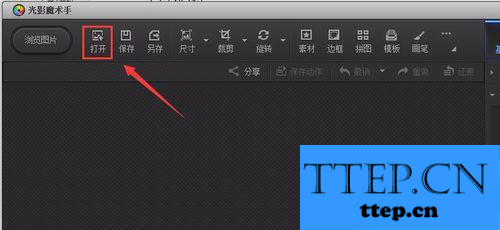
点击打开,弹出打开图片对话框,如图所示:
选择我们需要编辑的图片,然后点击打开,进入编辑模式,在上面的菜单里找到数码暗房菜单,如图所示:
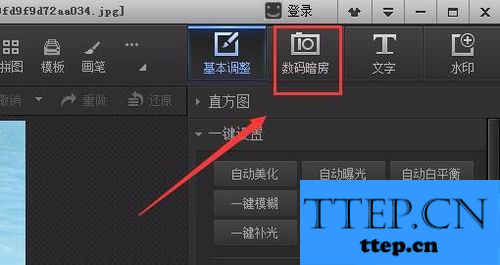
点击数码暗房菜单,进入数码暗房的操作界面,如图所示:
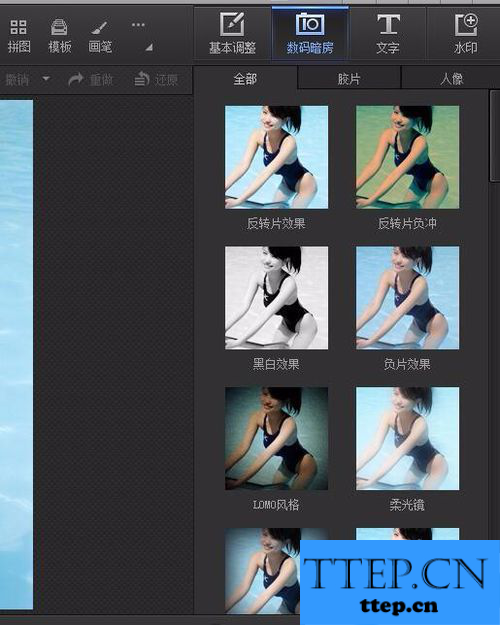
在数码暗房的操作界面选择马赛克选项,如图所示:
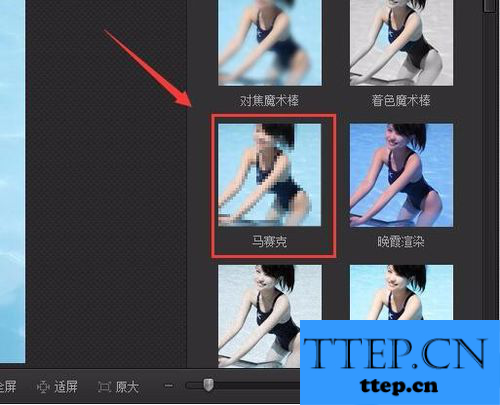
点击添加马赛克选项,进入添加马赛克操作控制界面,可以看到鼠标变成了红色圆形,如图所示:
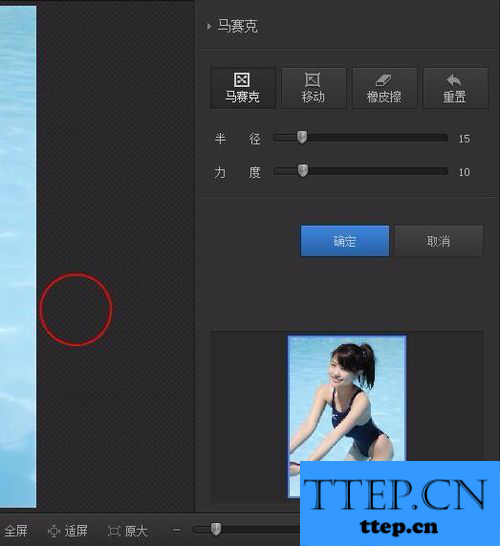
拖动鼠标左键在需要添加马赛克的地方添加马赛克,完成后点击确定,马赛克添加完成,如图所示:
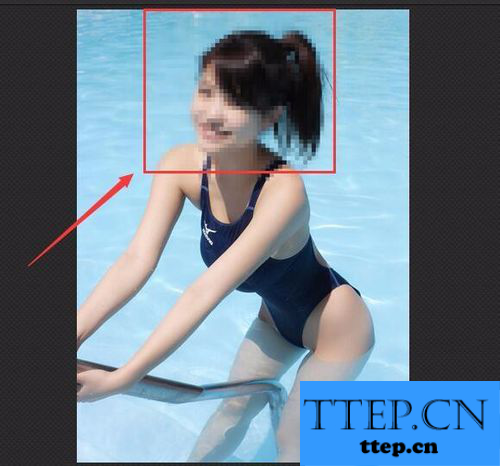
以上就是在光影魔术手中如何制作马赛克方法介绍,操作很简单的,大家学会了吗?希望这篇文章能对大家有所帮助!
在光影魔术手中如何制作马赛克?
打开光影魔术手,进入光影魔术手的操作界面,如图所示:
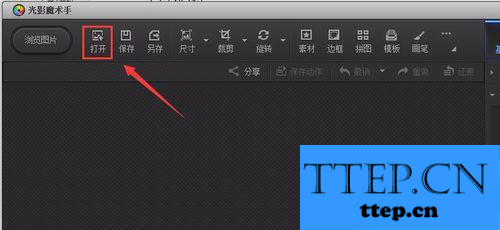
点击打开,弹出打开图片对话框,如图所示:
选择我们需要编辑的图片,然后点击打开,进入编辑模式,在上面的菜单里找到数码暗房菜单,如图所示:
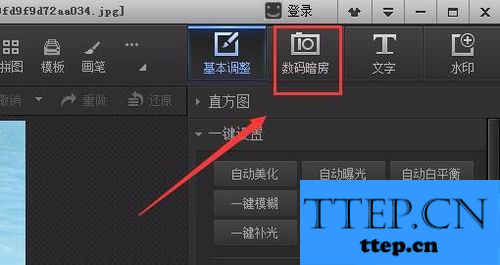
点击数码暗房菜单,进入数码暗房的操作界面,如图所示:
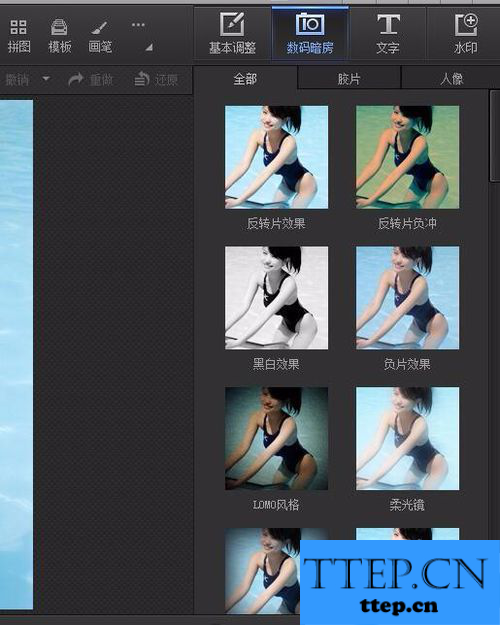
在数码暗房的操作界面选择马赛克选项,如图所示:
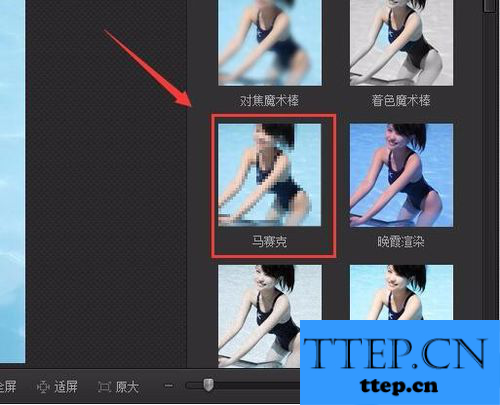
点击添加马赛克选项,进入添加马赛克操作控制界面,可以看到鼠标变成了红色圆形,如图所示:
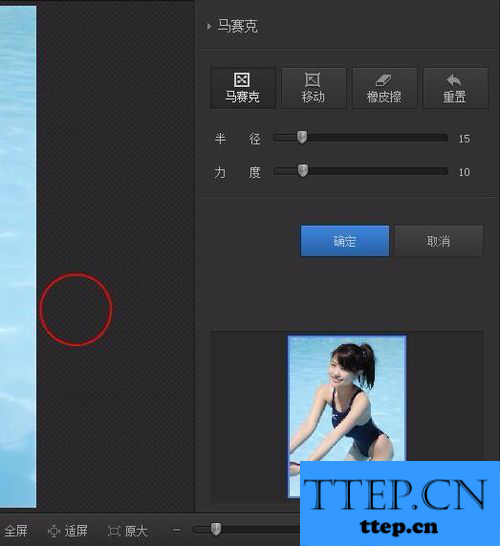
拖动鼠标左键在需要添加马赛克的地方添加马赛克,完成后点击确定,马赛克添加完成,如图所示:
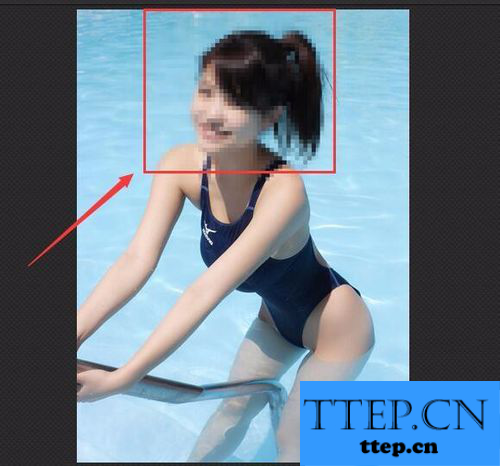
以上就是在光影魔术手中如何制作马赛克方法介绍,操作很简单的,大家学会了吗?希望这篇文章能对大家有所帮助!
- 上一篇:腾讯成长守护平台2.0版本正式推出,全面完善
- 下一篇:没有了
- 最近发表
- 赞助商链接
